win10怎样双开微信 电脑微信多开教程
Win10系统是目前最受欢迎的操作系统之一,而微信作为一款备受欢迎的社交软件,也经常被人们用于沟通交流,有时候我们可能需要同时登录多个微信账号,而Win10系统又不支持多开微信的功能,这时候我们就需要寻找一些方法来解决这个问题。接下来我们就来介绍一下在Win10系统上如何双开微信,让电脑上的微信变得更加便捷多开。
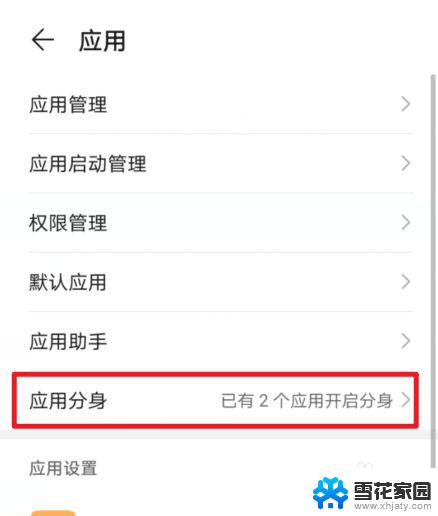
### 1. 使用命令提示符(CMD)
首先,找到微信的安装路径。右键点击微信图标,选择“属性”,在“目标”处复制微信的安装路径。然后,按下“Win+R”打开“运行”窗口,输入“cmd”进入命令提示符。在命令提示符中,使用`cd`命令切换到微信的安装目录,然后输入`start WeChat.exe`命令并多次添加`&WeChat.exe`来启动多个微信实例。例如,`start WeChat.exe&WeChat.exe&WeChat.exe`可以打开三个微信。
### 2. 创建批处理文件(.bat)
另一种方法是创建一个批处理文件。首先,新建一个文本文件(.txt),然后输入启动微信的命令。例如:
```batch
@echo off
start "" "C:\Program Files (x86)\Tencent\WeChat\WeChat.exe"
start "" "C:\Program Files (x86)\Tencent\WeChat\WeChat.exe"
start "" "C:\Program Files (x86)\Tencent\WeChat\WeChat.exe"
```
注意,每个`start`命令后面都紧跟着微信的安装路径,且路径需要被双引号包围。保存文件后,将文件扩展名从`.txt`改为`.bat`。双击这个批处理文件,即可同时启动多个微信。
### 3. 第三方多开软件
### 4. 网页版微信
虽然网页版微信不能算作真正的多开,但它提供了一种在浏览器中登录微信的方式。用户可以在不同的浏览器标签页或窗口中登录不同的微信账号,实现类似多开的效果。不过,网页版微信的功能相对有限,可能无法满足所有需求。
### 注意事项
- 在使用多开功能时,请确保电脑的性能足够强大,以避免因资源占用过多而导致的卡顿或死机。
- 遵守微信的使用规定和法律法规,不要利用多开功能进行违法活动。
- 注意保护个人隐私和数据安全,不要在不安全的网络环境下使用多开功能。
以上就是win10怎样双开微信的全部内容,有遇到这种情况的用户可以按照小编的方法来进行解决,希望能够帮助到大家。
win10怎样双开微信 电脑微信多开教程相关教程
-
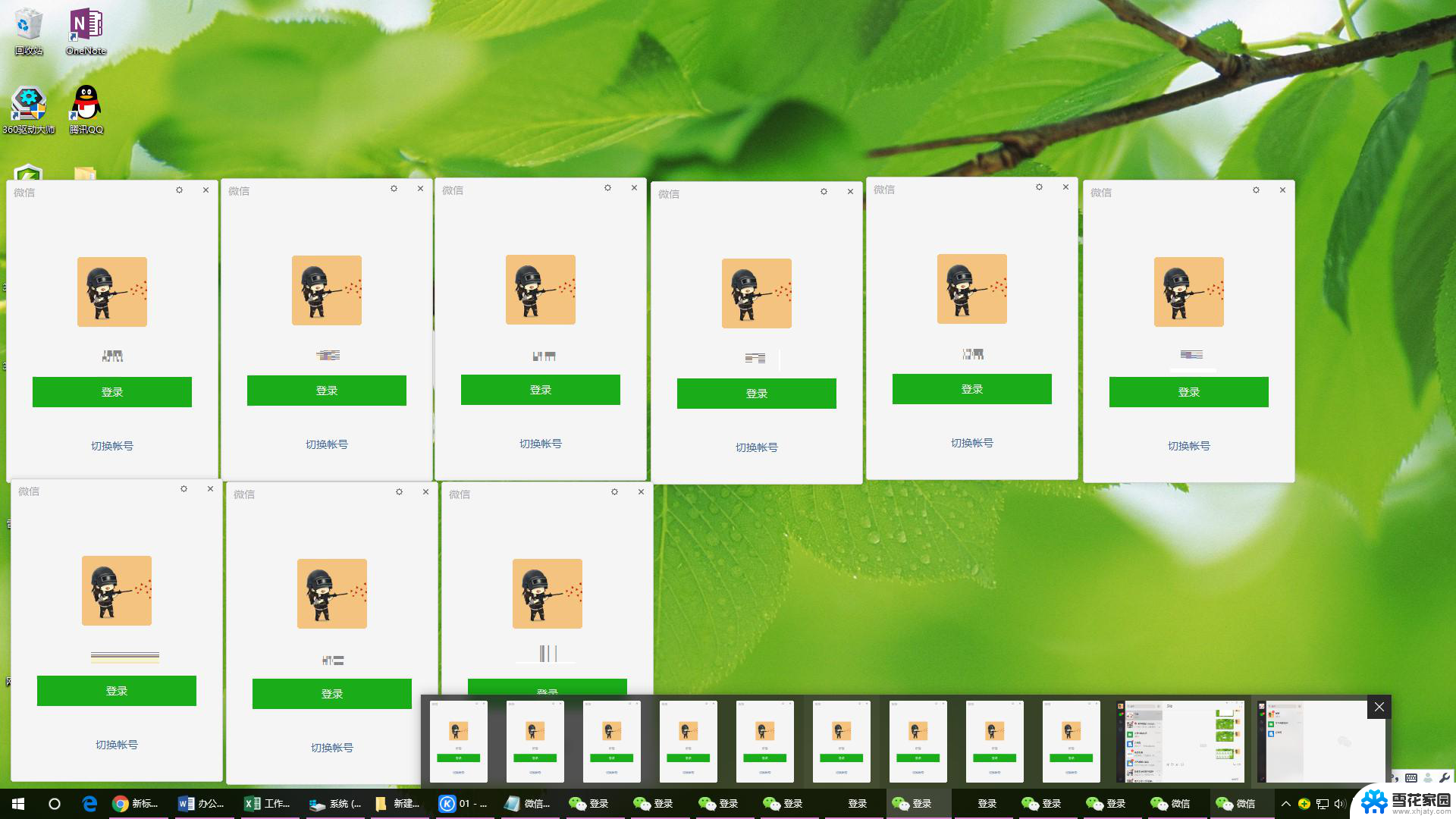 win10电脑版微信多开 电脑微信多开几个账号
win10电脑版微信多开 电脑微信多开几个账号2024-10-04
-
 电脑登录双微信 Win10同时登录两个微信的教程
电脑登录双微信 Win10同时登录两个微信的教程2024-03-29
-
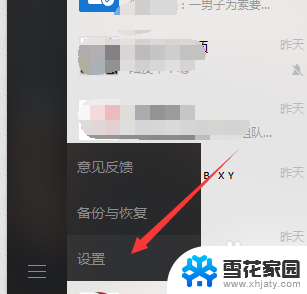 win10关闭微信开机启动 Win10微信电脑版怎么关闭开机自启动
win10关闭微信开机启动 Win10微信电脑版怎么关闭开机自启动2023-12-22
-
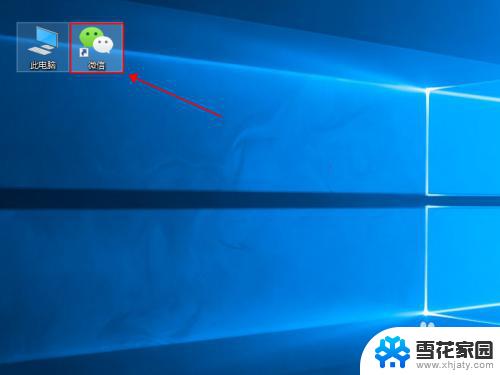 怎么用电脑玩微信小程序游戏 Win10电脑版微信如何使用微信小程序
怎么用电脑玩微信小程序游戏 Win10电脑版微信如何使用微信小程序2024-01-26
- windows如何登录两个微信 WIN10 怎么同时登录多个微信账号
- 电脑上可以登录两个微信吗? WIN10 如何同时登录两个微信号
- windows如何登录两个微信 WIN10如何同时登录两个微信账号
- 电脑窗口颜色怎么恢复默认 Win10系统默认颜色设置恢复教程
- win10系统能用f12一键还原吗 戴尔按f12恢复系统操作步骤
- 怎么打开电脑文件管理器 Win10资源管理器打开方式
- win10ghost后无法启动 Ghost Win10系统无法引导黑屏怎么解决
- 联想win10还原系统怎么操作系统 联想一键恢复功能使用方法
- win10打印机usb printer 驱动程序无法使用 电脑连接打印机USB无法识别怎么办
win10系统教程推荐
- 1 电脑窗口颜色怎么恢复默认 Win10系统默认颜色设置恢复教程
- 2 win10ghost后无法启动 Ghost Win10系统无法引导黑屏怎么解决
- 3 win10打印机usb printer 驱动程序无法使用 电脑连接打印机USB无法识别怎么办
- 4 w10自带的杀毒软件如何关闭 Windows10系统如何关闭自带杀毒软件
- 5 怎样查看wifi的ip地址 Win10连接wifi后如何查看IP地址
- 6 win10系统经常出现蓝屏 win10蓝屏死机怎么办
- 7 windows 网络修复 win10网络问题排查与修复指南
- 8 电脑怎么弹出桌面 Win10快速显示桌面的快捷键是什么
- 9 win10 删除更新文件 win10更新文件删除方法
- 10 怎么修改电脑图标大小设置 Win10桌面图标大小改变方式